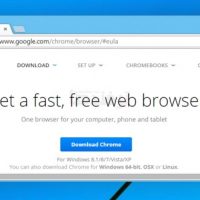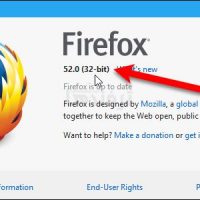چگونه در iOS ، مرورگر Google Chrome را به عنوان پیش فرض انتخاب کنیم؟
سه شنبه ۱۵ اسفند ۱۳۹۶- 3,646 views
- 0
چگونه در iOS ، مرورگر Google Chrome را به عنوان پیش فرض انتخاب کنیم؟ پروسه ی تنظیم مرورگر Chrome به عنوان پیش فرض برای هر سیستمی متفاوت است. در حالیکه می توانید از تنظیمات مرورگر Chrome برای تنظیم به عنوان پیش فرض استفاده کنید اما تنظیم از طریق سیستم مطمئن تر است. شما می توانید در سیستم عامل های Windows, macOS و Android , مرورگر Chrome را به عنوان پیش فرض تنظیم کنید. اگر از iOS استفاده می کنید ابتدا باید قفل شکنی دستگاه را انجام دهید. برای تغییر موتور جستجوی خود به Settings > Safari > Search Engine بروید و از میان Google, Yahoo یا Bing انتخاب کنید. مراحل ابتدا دستگاه iOS خود را قفل شکنی کنید. تنها راه برای تنظیم یک مرورگر پیش فرض دیگر در دستگاه iOS این است که آن را قفل شکنی کنید. اگر شما از آخرین نسخه ی سیستم عامل iOS استفاده می کنید, نمی توانید آن را قفل شکنی کنید. برای دریافت دستورالعمل در مورد قفل شکنی دستگاه های مختلف iOS، به Jailbreak an iPhone مراجعه کنید. Cydia را در دستگاه قفل شکنی شده باز کنید. Cydia مدیریت فایل دستگاه iOS قفل شکنی شده ی شماست و به شما این امکان […]








![اصلی ترین تفاوت ۴K و UHD در چیست ؟ [نقد و بررسی] اصلی ترین تفاوت ۴K و UHD در چیست ؟ [نقد و بررسی]](https://tarfandha.org/wp-content/uploads/2021/11/اصلی-ترین-تفاوت-4K-و-UHD-در-چیست-125x125.jpg)